
Tartalomjegyzék:
- 1. lépés: Facebook -fiók létrehozása számítógépen
- 2. lépés: Facebook -fiók létrehozása számítógépen
- 3. lépés: Facebook -fiók létrehozása számítógépen
- 4. lépés: Facebook -fiók létrehozása számítógépen
- 5. lépés: Facebook -fiók létrehozása számítógépen
- 6. lépés: Facebook -fiók létrehozása számítógépen
- 7. lépés: Facebook -fiók létrehozása számítógépen
- 8. lépés: Hogyan hozzunk létre Facebook -fiókot számítógépen
- 9. lépés: Facebook -fiók létrehozása számítógépen
- Szerző John Day [email protected].
- Public 2024-01-30 09:40.
- Utoljára módosítva 2025-01-23 14:47.

A projekt végrehajtásához szükséges első lépés: keressen egy számítógépet, amely rendelkezik internet -hozzáféréssel.
1. lépés: Facebook -fiók létrehozása számítógépen
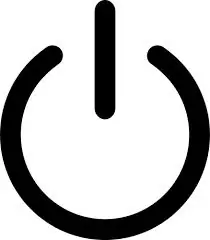
Miután megtalálta az internet -hozzáféréssel rendelkező számítógépet, be kell kapcsolnia a monitort, és esetleg magát a számítógépet is, ha nincs közvetlenül csatlakoztatva a monitorhoz. A gomb (ok), amelyeket le kell nyomni, egy nagyobb gomb, amelyen a bekapcsoló szimbólum látható.
2. lépés: Facebook -fiók létrehozása számítógépen
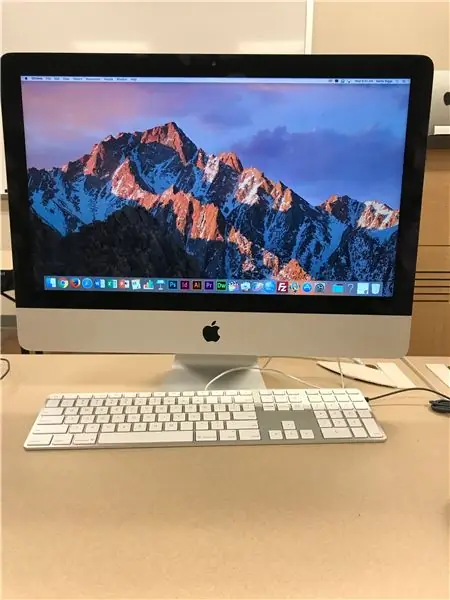
A gomb (ok) megnyomása után a képernyőnek világítania kell. Amikor a számítógép be van kapcsolva, előfordulhat, hogy megjelenik egy képernyő, amelyen megadhatja a felhasználónevet és a jelszót, vagy azonnal tegye be, ha tudja, mi az, vagy kérje meg, hogy aki tud, segítsen bejelentkezni. Miután bejelentkezett, Meg kell találni és rákattintani egy böngésző ikonra (Chrome, Safari, Firefox stb.).
3. lépés: Facebook -fiók létrehozása számítógépen
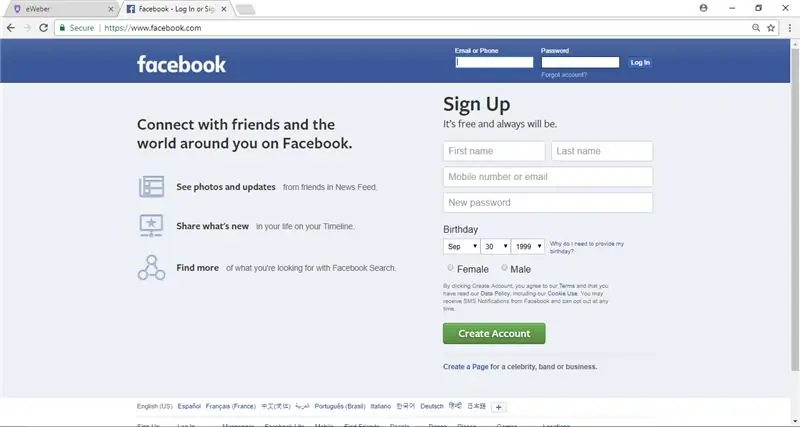
Amikor az internetes böngésző be van töltve, akkor kattintson a keresősávra (a képernyő tetején található sávra), és írja be a facebook.com címet, majd nyomja meg az "Enter" billentyűt. Kis várakozás után a Facebook kezdőlapjának fel kell töltődnie.
4. lépés: Facebook -fiók létrehozása számítógépen
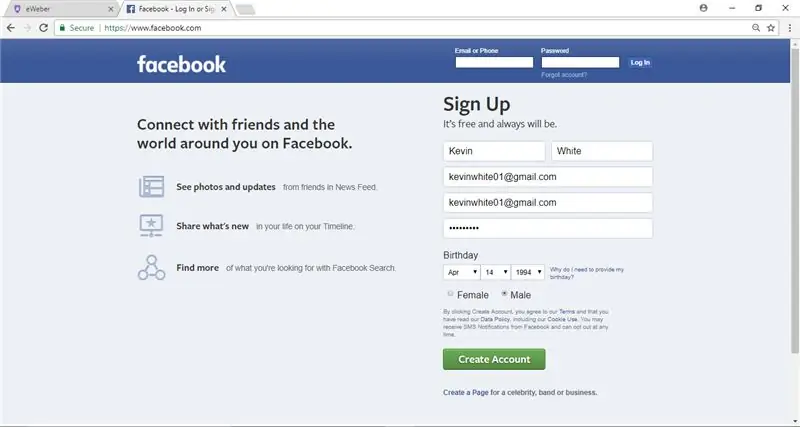
A kezdőlap betöltése után kövesse az utasításokat, és adja meg adatait.
5. lépés: Facebook -fiók létrehozása számítógépen
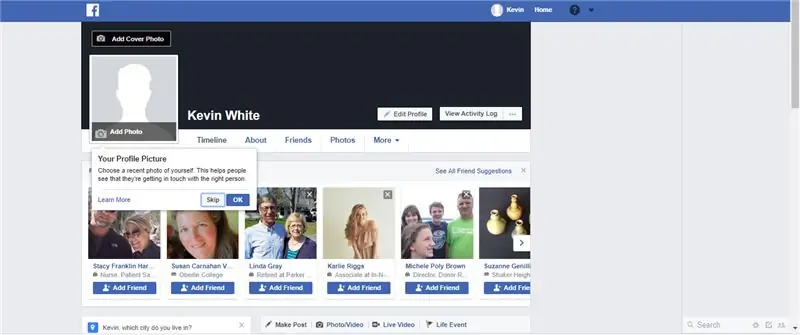
Az adatok bevitelének befejezése után az újonnan létrehozott kezdőlapra kerül, és a bal sarokban lévő "profilkép hozzáadása" gombra kell kattintania. Ha rákattint, akkor ki kell választania a meglévő fénykép kiválasztását vagy a fénykép feltöltését, majd ki kell választania, hogy melyik fényképet szeretné, és fel kell töltenie.
6. lépés: Facebook -fiók létrehozása számítógépen
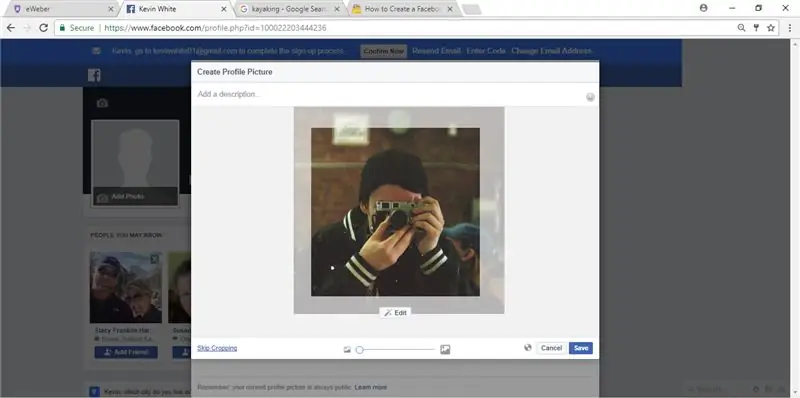
Miután kiválasztotta profilképét, a kívánt térfogathoz kell méreteznie.
7. lépés: Facebook -fiók létrehozása számítógépen
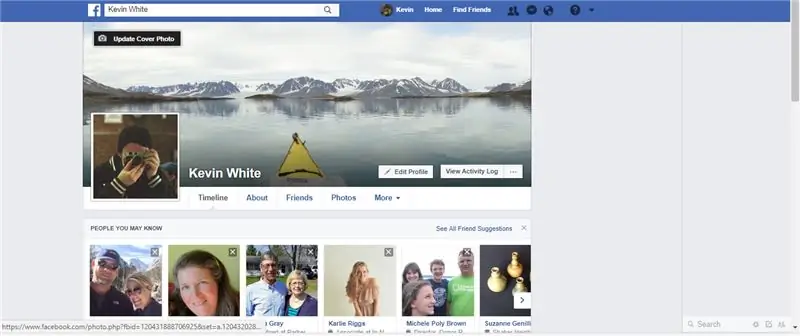
Ezután létre kell hoznia egy címlapképet; a bal felső sarokban lesz egy gomb, ahol ezt megteheti. Ezután kövesse az 5. és 6. lépést.
8. lépés: Hogyan hozzunk létre Facebook -fiókot számítógépen
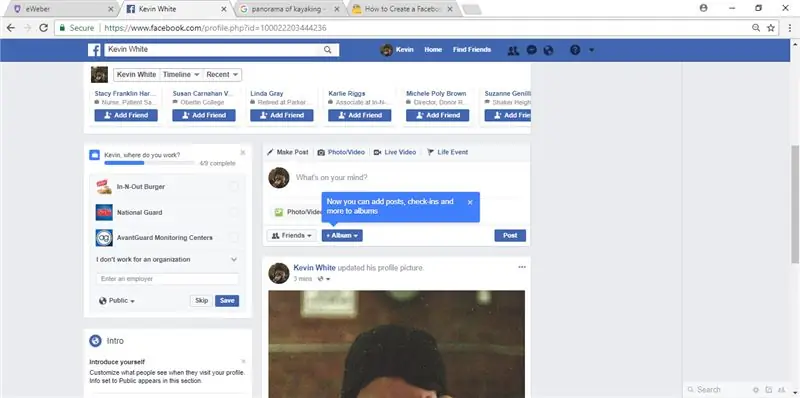
Ha elkészült a profil- és borítókép, akkor ki kell töltenie az oldal bal középső részén található foglalkoztatási és egyéb információk részt.
9. lépés: Facebook -fiók létrehozása számítógépen

Most már kész! Nem kell mást tennie, mint írni az állapotokat, keresni és hozzáadni barátokat, és továbbra is élvezheti Facebook -profilját.
Ajánlott:
A Raspberry Pi 4 beállítása laptopon/számítógépen keresztül Ethernet-kábellel (nincs monitor, nincs Wi-Fi): 8 lépés

A Raspberry Pi 4 beállítása laptopon/pc-n keresztül Ethernet-kábellel (nincs monitor, nincs Wi-Fi): Ebben a beállításban a Raspberry Pi 4 Model-B 1 Gb RAM-mal fogunk dolgozni. A Raspberry-Pi egy fedélzeti számítógép, amelyet oktatási célokra és barkácsprojektekhez használnak, megfizethető áron, 5 V 3A tápegységet igényel
NDS játékok lejátszása a számítógépen a DeSmuME használatával: 4 lépés

Hogyan játszhatsz NDS játékokat a számítógépeden a DeSmuME használatával: Üdv! Azért vagyok itt, hogy megtanítsam az embereket a programok (főleg emulátorok) használatára a számítógépükön. Ma megmutatom, hogyan kell használni a DeSmuME nevű NDS emulátort. Ne kérdezd, miért nevezik így, nem tudom. Ha érdekel, googlezz! Kezdjük
A belső PS3 memóriakártya -olvasó használata USB -eszközként a számítógépen: 6 lépés

A belső PS3 memóriakártya -olvasó használata USB -eszközként a PC -n: Először is ez az első Instructable (yippie!), Biztos vagyok benne, hogy sok lesz. Szóval, volt egy törött PS3, és akartam használja ki a működő alkatrészeket. Az első dolgom az volt, hogy lehúztam a PS3 kártyán lévő konverter chip adatlapját
A grafikus kártya cseréje szinte minden számítógépen: 8 lépés

A grafikus kártya cseréje szinte bármilyen számítógépen: Szia, a nevem Joseph. Számítógép -rajongó vagyok, aki szereti az embereket számítógépekre tanítani. Megmutatom, hogyan kell kicserélni egy grafikus kártyát a számítógépen belül, így bármikor frissítheti saját számítógépét. Grafika cseréje
Az SSH és az XMing használata X programok megjelenítéséhez Linux számítógépen Windows számítógépen: 6 lépés

Az SSH és az XMing használata X programok megjelenítéséhez egy Linux számítógépen egy Windows számítógépen: Ha a Linuxot használja a munkahelyén, és a Windows otthon, vagy fordítva, akkor előfordulhat, hogy néha be kell jelentkeznie a másik helyen lévő számítógépre és programokat futtatni. Nos, telepíthet egy X szervert, és engedélyezheti az SSH alagutat az SSH ügyféllel, és egy
